Многие юзеры наверняка еще помнят те «древние» времена, когда устройств, которые заряжались через USB-порты компьютеров или ноутбуков, было совсем немного. У большинства это был только iPod (ну, или другой плеер из похожих).
Чуть позже через USB уже можно было заряжать и некоторые смартфоны. Зато теперь «некоторые» превратились во «все», плюс к ним добавились еще всякие 4G-роутеры, фитнес-трекеры, портативные колонки и уйма других гаджетов, каждый из которых без регулярных подключений к USB в буквальном смысле жить не может.
Но не смотря на приход в мир аж целой Windows 10, с USB старая проблема как была так и осталась: как только комп или ноут выключается или переходит в спящий режим, его USB-порты тоже перестают «давать ток» и ничего уже не заряжают.
Правда, выпускались раньше и сейчас выпускаются Windows-ноутбуки, у которых USB-порты продолжают функционировать и в спящем режиме, но, как показывает практика, знают о них не все пользователи.
Не пропустите: КАК ОТКЛЮЧАЕТСЯ В WINDOWS 10 РЕКЛАМА НА ЭКРАНЕ БЛОКИРОВКИ [АРХИВЪ]
Потому юзеры в большинстве своем, продолжая практиковать «дедовский» метод зарядки через USB, просто оставляют компы включенными каждый раз, когда требуется зарядить смартфон или какой-нибудь другой мобильный девайс.
Способ, конечно, проверенный временем и эффективный, но, к сожалению, не самый удобный и очень неэкономный в плане расхода электроэнергии (в том числе и той, которую приходится в таких случаях вытягивать из аккума ноутбука).
В этой связи, напоминаем, как заряжать мобильную электронику через USB-порт выключенного Windows компьютера, точнее как настроить свой комп так, чтобы он и в спящем режиме подавал энергию на свои USB-порты.
И прежде, чем что-то настраивать, в обязательном порядке проводим мини-ревизию имеющихся в наличии USB-портов на предмет убедиться, что среди них присутствуют те, которые настроены на работу в режиме зарядника при выключенном компьютере. Если у вашего компа (точнее у материнской платы) предусмотрена такая функция, то эти так называемые charge-friendly USB производитель машины должен был раскрасить в заметный желтый цвет.
А чтобы изменить настройки питания USB-порта, заходим в «Диспетчер устройств» и там — в раздел «Контроллеры USB«. В открывшемся списке находим строку «Корневой USB концентратор«.
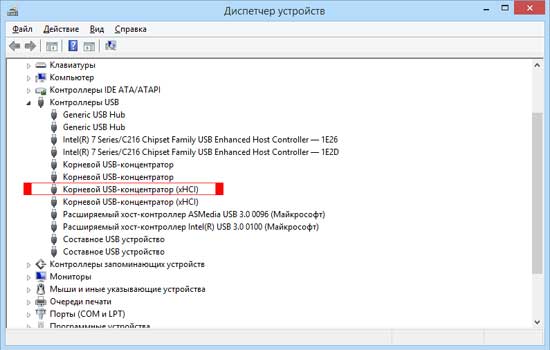
Скорее всего, их будет несколько, однако вам нужны только те, рядом с названиями которых в скобочках указано (xHCI). Это порты USB 3.0.
Кликаем правой кнопкой мыши по одному из них и в появившемся меню жмем «Свойства«. Далее переходим во вкладку «Управление электропитанием«, отключаем опцию (снимаем галочку) «Разрешить отключение этого устройства для экономии энергии» и жмем ОК.
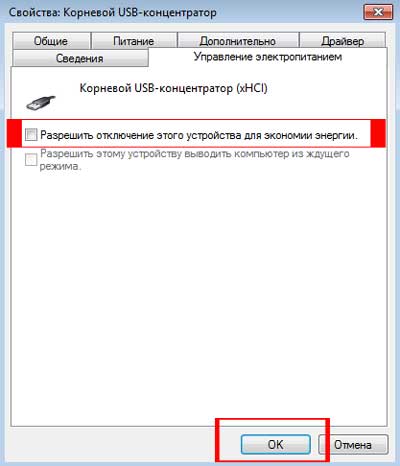
Не пропустите: ЭТА ПАПКА ПУСТА: КАК УВИДЕТЬ ФАЙЛЫ НА ФЛЕШКЕ В WINDOWS 10
Теперь даже при выключенном компьютере можете заряжать через этот USB разные мобильные устройства. Если одного мало, то попробуйте подключить второй (если он есть).
Но вполне возможно, что придется ограничится только одним, так как нельзя в такой способ включить режим зарядника сразу всех USB. Более того, на иногда опция зарядки через USB при выключенном компе так просто может и не активироваться (не будет вдаваться в подробности, почему так случается). Но описанный способ чаще всего работает.
И еще. Работы связанные с восстановлением данных, заменой комплектующих, удалением вредоносных программ, установкой и настройкой операционной системы и т.п. быстрее и эффективнее выполняются квалифицированными специалистами. Кроме того, самостоятельные попытки неподготовленного пользователя отремонтировать свой компьютер, руководствуясь при этом советами друзей или скачанными из Сети инструкциями, зачастую стоят дороже, чем услуги сервисного центра. Потому если компьютерная помощь нужна вашему домашнему или рабочему ПК, то доверять его ремонт все-таки лучше профессионалам. Подробнее на remont-kompyuterov.moscow.
[irp]

